Wykorzystywany w czytnikach ebooków Onyxa Android jest systemem operacyjnym pozwalającym na personalizację funkcji naszego urządzenia. Przekonaj się, w jaki sposób zainstalować na czytniku aplikację Google Play i jakie aplikacje możesz stamtąd pobierać
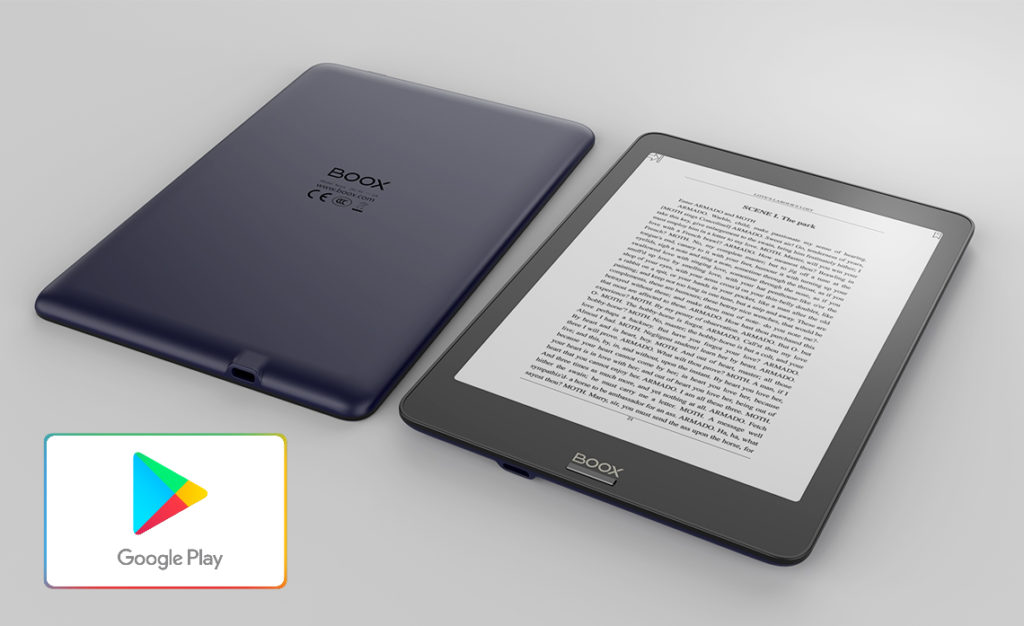
Czym jest Android?
Android jest systemem operacyjnym na urządzenia mobilne, który pozwala na spersonalizowanie działania smartfona, tabletu czy czytnika ebooków pod kątem osobistych potrzeb i oczekiwań. Ponieważ Android jest połączony ze sklepem Google Play, jesteśmy w stanie pobierać i instalować na naszym urządzeniu setki różnych aplikacji.
Chociaż większość producentów najlepszych czytników ebooków wykorzystuje w nich inne systemy operacyjne (dostosowaną do ich właściwości odmianę Linuxa), elektroniczne czytniki Onyxa działają właśnie na Androidzie. Takie rozwiązanie posiada zarówno dobre strony, jak również ograniczenia.
Zakup czytnika ebooków z Androidem
Osoby korzystające z czytników Kindle lub PocketBook najczęściej posługują się jedynie pierwotnie zainstalowanymi na urządzeniach aplikacjami, zyskując gwarancję maksymalnej wygody i prostoty obsługi.
Chociaż właściciele czytników ebooków Onyxa mogą dostosować je do własnych możliwości, optymalizacja właściwości i funkcji urządzeń jest nieco bardziej skomplikowana i czasochłonna. W rezultacie należy pamiętać, że elektroniczne czytniki książek wyposażone w Androida są sprzętem dla określonego typu użytkowników.
Korzystanie z aplikacji na Androida na czytnikach Onyxa
Chociaż po uzyskaniu dostępu do Google Play właściciele czytników ebooków Onyxa mogą instalować na swoich urządzeniach wiele różnych aplikacji, należy pamiętać, że nie wszystkie z nich działają poprawnie.
Ponieważ częstotliwość odświeżania ekranu E-Ink jest zbyt wolna, korzystanie na nim z materiałów multimedialnych nie najlepiej się sprawdza. W rezultacie przed pobraniem konkretnej aplikacji powinniśmy się upewnić, że będziemy w stanie jej używać.
Jakie narzędzia możemy pobierać z Google Play na czytnik ebooków Onyxa?
- Aplikacje do czytania
- Aplikacje do czytania wiadomości
- Przeglądarki internetowe
- Aplikacje do robienia notatek
- Aplikacje do zarządzania notatkami
- Aplikacje biurowe
- Aplikacje do obsługi poczty
- Aplikacje do przechowywania plików w chmurze
- Aplikacje do obsługi muzyki
- Gry
Warto również zdawać sobie sprawę, że obsługa aplikacji na czytniku ebooków zawsze jest wolniejsza niż na smartfonie lub tablecie. Ponieważ elektroniczny czytnik książek nie jest wyposażony w zwykły ekran LCD, wykorzystywane na nim narzędzia zawsze działają nieco mniej płynnie.
Instalacja Google Play na czytniku ebooków Onyxa
Aby być w stanie pobierać na nasz czytnik ebooków Onyxa pożądane aplikacje, musimy najpierw zainstalować i uruchomić na nim Google Play. Podpowiadamy, w jaki sposób to zrobić.
Jak aktywować Google Play na czytnikach Onyxa?
Instalacja aplikacji Google Play na czytniku ebooków Onyxa:
- Pobierz na swój komputer plik z aplikacją: https://drive.google.com/file/d/1MWCw5CYaZLNYg38XSpol4UqEQ7MQvLYW/view
- Wypakuj zawartość pliku
- Podłącz czytnik do komputera za pomocą kabla
- Skopiuj aplikację z komputera na czytnik do folderu Download
- Odłącz czytnik od komputera
- Odszukaj i otwórz aplikację z poziomu czytnika
- Po zakończeniu instalacji otwórz aplikację
Uwaga: Jeżeli po próbie otworzenia aplikacji na czytniku na ekranie pojawi się komunikat o zablokowanym instalowaniu (krok 6), wejdź w ustawienia i zezwól na instalację aplikacji z nieznanego źródła.
Gdy już zakończymy instalację aplikacji Google Play na naszym czytniku, musimy jeszcze ją zarejestrować. Rejestracja polega na wprowadzeniu specjalnego numeru w polu tekstowym na podanej stronie internetowej.
Rejestracja aplikacji Google Play na czytniku ebooków Onyxa
- Otwórz aplikację na czytniku
- Skopiuj numer Google Service Framework (GSF)
- Wejdź w podany link: https://www.google.com/android/uncertified/
- Wprowadź skopiowany numer w pole tekstowe
- Naciśnij na przycisk rejestracji
- Ponownie uruchom czytnik
Autor: Kuba
